Fix: Windows 10 Update код за грешка 0x80246008
Грешките при актуализирането са често срещани в Windows 10. Почти всеки потребител на операционната система е срещнал проблем, свързан с актуализацията поне веднъж. Но нещата стават още по-предизвикателни, защото има толкова много кодове за грешки, така че потребителите не винаги могат да знаят кой е най-подходящото решение за техния проблем.
В тази статия ще говорим за грешка при актуализирането 0x80246008 в Windows 10. Тази грешка възниква, когато потребителите се опитват да инсталират нова актуализация чрез Windows Update. Тъй като инсталирането на нови актуализации е задължително за всеки потребител на Windows 10, този проблем трябва да бъде решен възможно най-скоро.
Актуализиране на грешка 0x80246008, как да го поправите?
Грешка при актуализирането 0x80246008 може да бъде проблематична и ако говорим за този код за грешка, има няколко подобни проблема, които потребителите съобщават:
- Грешка в магазина на Windows 0x80246008 - Този проблем може да се появи и в магазина на Windows, но трябва да можете да го поправите, като използвате някое от нашите решения.
- Windows update не работи Windows 10 - Ако не можете да изтеглите актуализации поради тази грешка, не забравяйте да деактивирате антивирусната си програма и да проверите дали това помага.
- Грешка при обновяването на Windows - Понякога може да възникнат грешки при актуализиране поради проблеми с корупцията на файловете, но можете да поправите това, като извършите сканиране на DISM и SFC.
- При изтеглянето на актуализацията възникна грешка 0x80246008 - Тази грешка може да ви попречи да изтегляте актуализации и за да я поправите, трябва само да нулирате компонентите на Windows Update.
Как да се определи Windows 10 грешка при обновяване 0x80246008
Решение 1 - Рестартирайте услугата BITS и Windows Event Log
За да разрешите този проблем, трябва да опитате да рестартирате Background Intelligent Transfer Service. Освен това можете да опитате и да рестартирате Windows Event Log. Процедурата е малко дълга, но може да поправи най-известните грешки. За да изпълните BITS рестартиране, следвайте тези инструкции:
- В търсене в Windows тип services.msc
- Намерете Предпоставка за интелигентна трансферна услуга .
- Щракнете с десния бутон и отворете Properties .
- В раздела Общи намерете Тип на стартиране и изберете Автоматично .
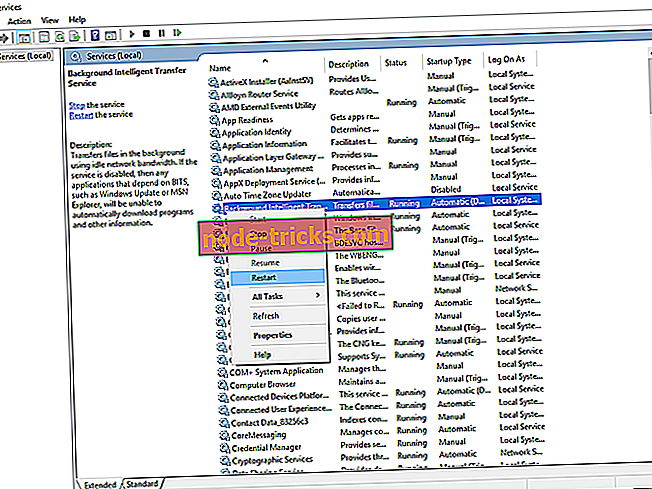
- Ако BITS не се изпълнява, щракнете с десния бутон и изберете Start .
- Потвърдете избора и затворете прозореца.
Следващата стъпка е Windows Event Log. А именно, за да коригирате някои от неизправностите в обновяването, трябва да рестартирате тази услуга. Можете да направите това, като изпълните следните стъпки:
- В търсене в Windows тип services.msc
- Превъртете надолу, докато намерите Windows Event Log .
- Щракнете с десния бутон и отворете Properties .
- В раздела Общи задайте Автоматично в Тип на стартиране .
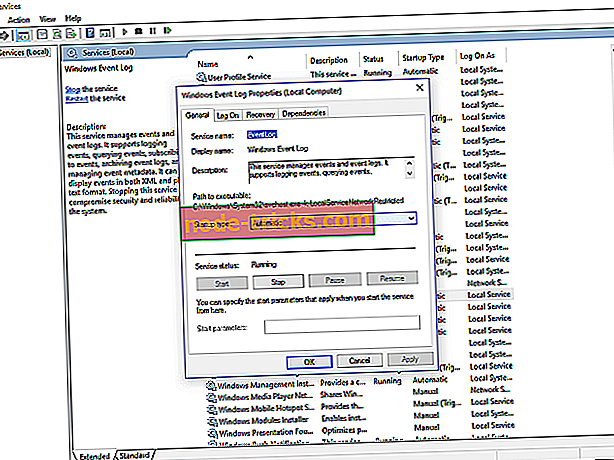
- Уверете се, че услугата работи. Ако не е, щракнете върху Старт.
- Натиснете OK и затворете прозореца на услугите.
Малко потребители успяха да поправят проблемите с актуализацията с тези решения. Ако обаче проблемът продължава, преминете към допълнителни решения.
Решение 2 - Извършете SFC сканиране
Понякога повредата във файловете може да доведе до появата на грешка при актуализирането 0x80246008. Инсталацията ви може да се повреди поради различни причини, но може да успеете да отстраните проблема само чрез сканиране на SFC и DISM. За да направите това, изпълнете следните стъпки:
- Натиснете клавиш Windows + X, за да отворите менюто Win + X. Изберете Command Prompt (Admin) или PowerShell (Admin) от списъка.
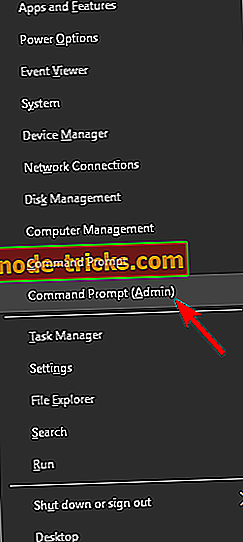
- Командният ред ще се отвори. Въведете командата sfc / scannow и я стартирайте.
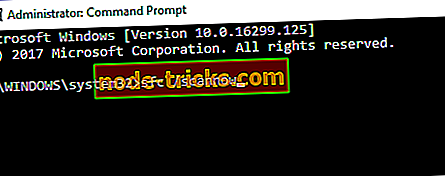
- SFC сканирането ще започне. Сканирането може да отнеме около 15 минути, така че не се намесвайте и не го прекъсвайте.
След като SFC сканирането приключи, проверете дали проблемът все още е там. Ако проблемът все още е налице, съветваме ви да извършите сканиране с DISM. За да направите това, изпълнете следните стъпки:
- Стартирайте командния ред като администратор.
- Въведете команда DISM / Online / Cleanup-Image / RestoreHealth . Натиснете Enter, за да го стартирате.
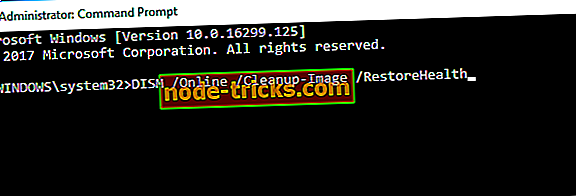
- DISM сканирането ще започне. DISM сканирането може да отнеме около 20 минути или повече, така че не го прекъсвайте.
След като сканирането на DISM приключи, проверете дали проблемът все още е там. Ако не бяхте в състояние да изпълните или стартирате преди SFC сканирането, може би искате да го направите сега.
Решение 3 - Промяна на системния регистър
В случай, че предишното решение се оказа безсмислено, трябва да опитате ръчно да въведете командата за регистър. Съветваме ви да подхождате внимателно към тази сложна операция, тъй като те могат да създадат много проблеми, ако бъдат използвани неправилно. Затова следвайте следващите стъпки, за да разрешите проблема си.
- В търсене на Windows тип cmd .
- Щракнете с десния бутон на командния ред и Run as Administrator .
- В командния ред въведете Reg add HKLM SYSTEM \ t
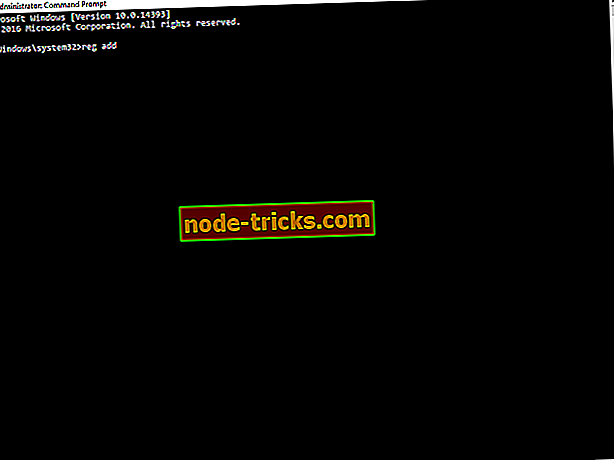
- След като командата се изпълни, затворете командния ред.
- Сега отворете отново Search Windows и напишете services.msc.
- Намерете Предпоставка за интелигентна трансферна услуга .
- Щракнете с десния бутон и спрете процеса.
- Щракнете с десния бутон отново и изберете Старт.
По този начин трябва да разрешите грешката при актуализирането. Този вид грешки могат да възникнат при неактивирани Windows, така че се уверете, че използвате оригинална и активирана система.
Решение 4 - Проверете антивирусната си защита

Ако получавате грешка при актуализирането 0x80246008, проблемът може да е вашият антивирусен софтуер. За да разрешите проблема, препоръчително е да изключите няколко антивирусни функции и да проверите дали това помага. Ако проблемът все още е налице, следващата ви стъпка ще бъде пълното деактивиране на вашата антивирусна защита.
Няколко потребители съобщиха, че премахването на антивирусния софтуер е разрешило проблема за тях, така че може да искате да помислите и за това. Ако премахването на антивирусната програма решава проблема, следващата ви стъпка е да преминете към друго антивирусно решение. Много потребители съобщават за този проблем с антивирусната програма Norton, но други антивирусни инструменти могат да предизвикат появата на този проблем.
На пазара има много чудесни антивирусни инструменти, но ако търсите антивирусен софтуер, който не пречи на системата ви по никакъв начин, трябва да обмислите използването на Bitdefender 2019 .
Решение 5 - Стартирайте програмата за отстраняване на неизправности в Windows Update
Според потребителите понякога може да възникне грешка при актуализирането 0x80246008 поради някои незначителни проблеми с Windows Update. Можете обаче бързо да коригирате тези проблеми, като изпълните инструмента за отстраняване на неизправности на Windows Update. За да направите това, изпълнете следните прости стъпки:
- Натиснете клавиша Windows + I, за да отворите приложението Настройки .
- Отидете в раздела за актуализиране и защита .
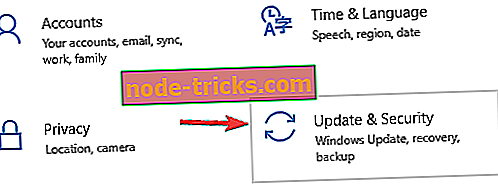
- Придвижете се до Отстраняване на неизправности в левия прозорец. Изберете Windows Update от списъка и щракнете върху бутона Изпълнение на програмата за отстраняване на неизправности .
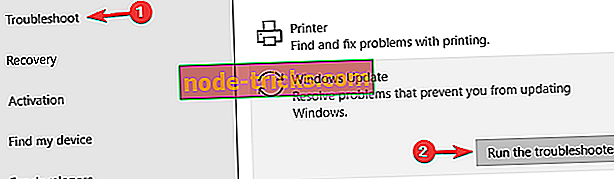
След като програмата за отстраняване на неизправности приключи, проверете дали проблемът е разрешен.
Решение 6 - Нулирайте компонентите на Windows Update
Друг проблем, който може да доведе до грешка при обновяване 0x80246008, може да бъде вашият Windows Update компонент. Понякога определени услуги може да не се изпълняват правилно и единственият начин да решите проблема е ръчното им нулиране.
Това е сравнително лесно да се направи и за да го направите, просто трябва да изпълните следните стъпки:
- Отворете командния ред като администратор.
- След като стартирате командния ред, изпълнете следните команди:
- net stop wuauserv
- net stop cryptSvc
- мрежови стопове
- net stop msiserver
- Ren C: Разпространение на софтуер на Windows \ t
- Ren C: Windows System32: catroot2 Catroot2.old
- net start wuauserv
- net start cryptSvc
- нето начални битове
- net start msiserver
След като стартирате тези команди, проверете дали проблемът с Windows Update е разрешен.
Решение 7 - Изтеглете ръчно актуализацията
Понякога, за да поправите грешката при актуализирането 0x80246008, трябва да изтеглите и инсталирате липсващата актуализация ръчно.
Преди да можете да направите това, трябва да намерите кода за актуализация в раздела Windows Update. Кодът за актуализация има префикс KB, последван от масив от числа, така че няма да можете да го пропуснете. След като откриете кода за актуализация, направете следното:
- Отворете уебсайта на каталога на Microsoft Update .
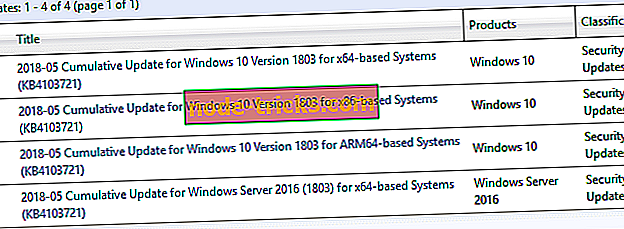
- В полето за търсене въведете кода за актуализация.
- Сега трябва да видите списъка със съвпадащи актуализации. Намерете актуализацията, която използва същата архитектура като вашата операционна система, и щракнете върху бутона Изтегляне до нея.
След като изтеглите актуализацията, щракнете двукратно върху нея, за да я инсталирате. След като актуализацията бъде инсталирана, проблемът трябва да бъде напълно разрешен.
Решение 8 - Извършете надграждане на място
Ако все още има грешка при актуализирането 0x80246008, може да успеете да отстраните проблема, като извършите надграждане на място. За да направите това, изпълнете следните стъпки:
- Изтеглете и стартирайте Media Creation Tool .
- Изберете Опция за надстройване на този компютър сега и щракнете върху Напред .
- Сега изберете Изтегляне и инсталиране на актуализации (препоръчително) и щракнете върху Напред .
- Следвайте инструкциите на екрана. След като стигнете до Готов за инсталиране екран кликнете върху Промени какво да запазите .
- Изберете Запазване на лични файлове и приложения и щракнете върху Напред .
- Сега следвайте инструкциите, за да завършите процеса.
След като процесът на надстройване приключи, ще имате инсталирана най-новата версия на Windows, като всичките ви файлове и приложения ще бъдат запазени и проблемът ще бъде разрешен за постоянно.
Това е всичко, надяваме се тази статия да ви помогне да решите проблема с грешка при обновяване 0x80246008 в Windows 10 и че вече можете да инсталирате вашите актуализации нормално. Ако имате въпроси, предложения или повече решения, моля да ни уведомите в коментарите по-долу.

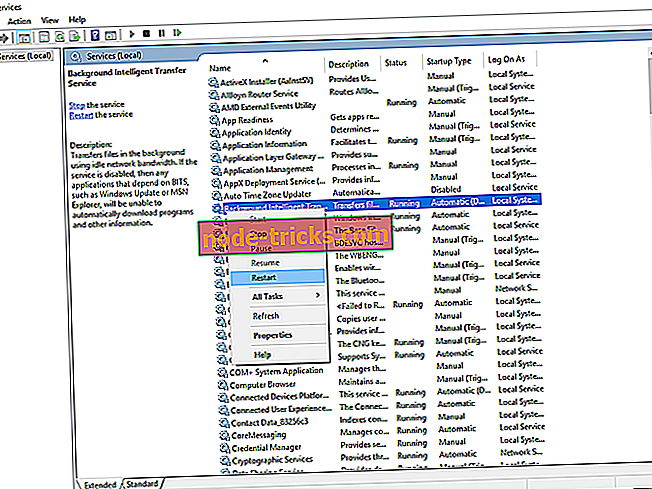
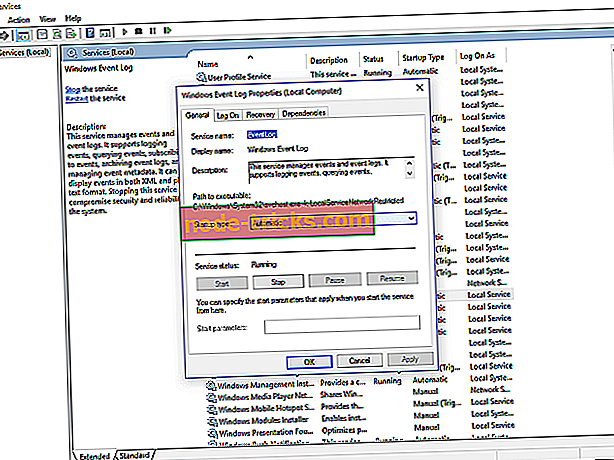
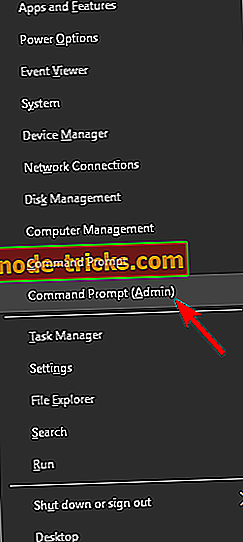
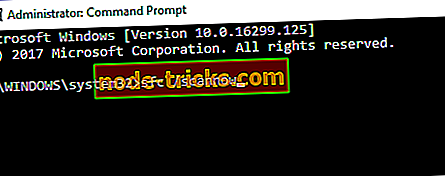
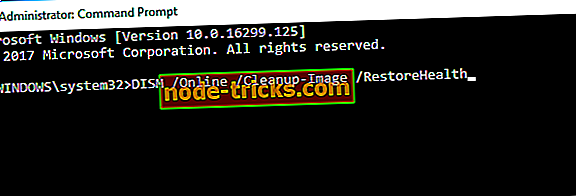
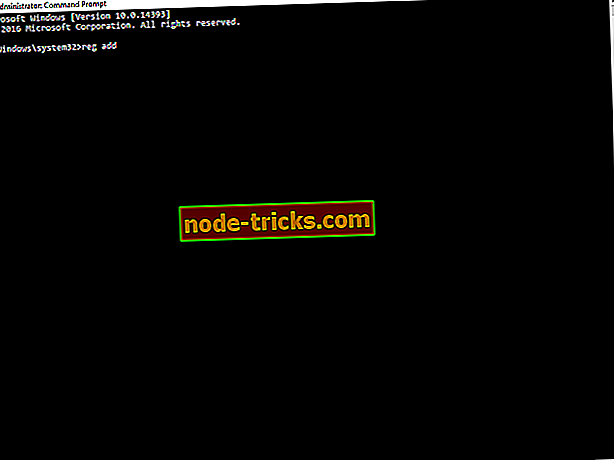
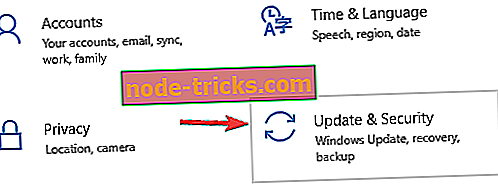
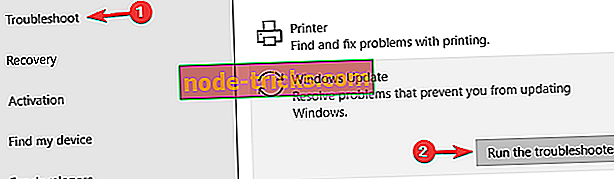
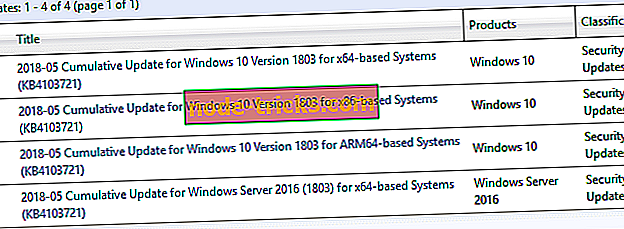





![Xbox One S контролер няма да се свърже с Android [FIX]](https://node-tricks.com/img/fix/389/xbox-one-s-controller-won-t-connect-android.jpg)

